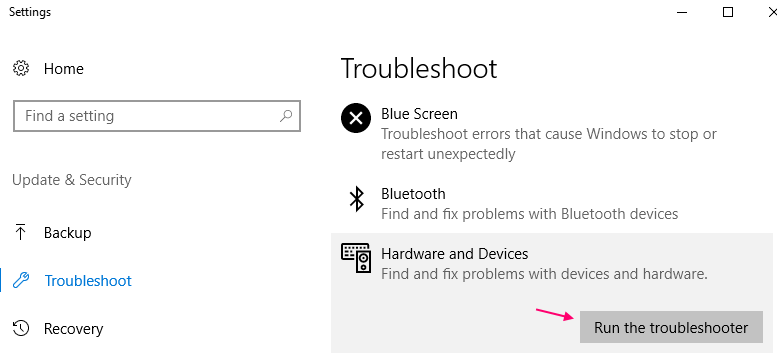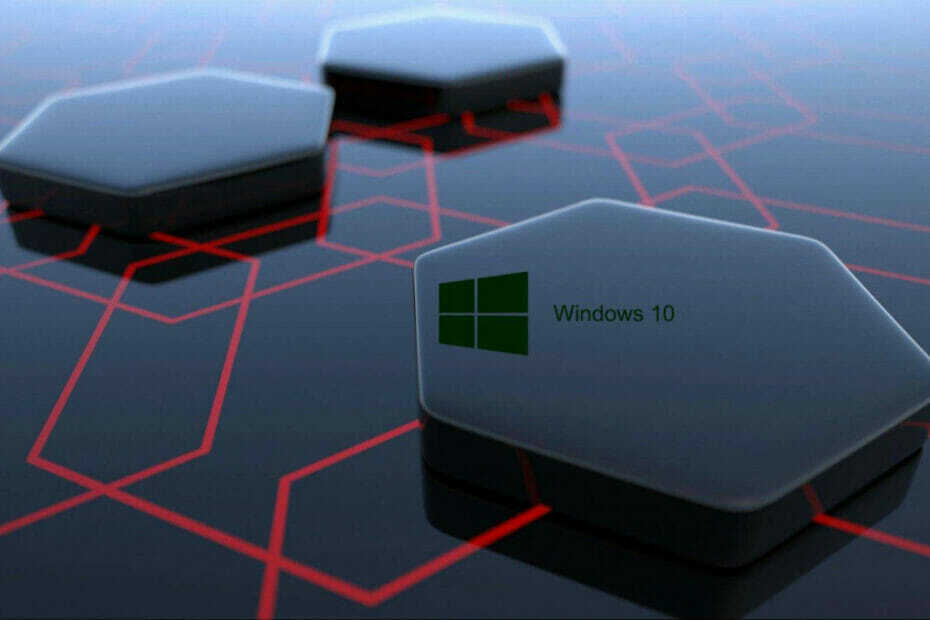Mnoho uživatelů nahlásilo problém s tím, že Windows 10 nedetekuje HDMI TV. Zde jsou funkční řešení, jak tento problém vyřešit. Ale než začnete tato řešení vyzkoušet, vyzkoušejte prosím dva kroky, jak je uvedeno níže: -
- Jednoduše odpojte kabel HDMI od televizoru a znovu jej zapojte.
- Vyzkoušejte nový a odlišný kabel HDMI, abyste zjistili, zda jde o poruchu kabelu HDMI.
- Jakmile připojíte počítač k televizoru pomocí kabelu HDMI, ujistěte se, že jste vybrali správný port HDMI z dálkového ovladače televizoru. (Protože většina televizorů má více portů HDMI s názvem HDMI1, HDMI2 atd.)
Oprava 1 - Vyberte Duplikovat obrazovku na grafickém ovládacím panelu Intel HD
1. Klikněte pravým tlačítkem myši na počítači kdekoli.
2. Klikněte na Vlastnosti grafiky
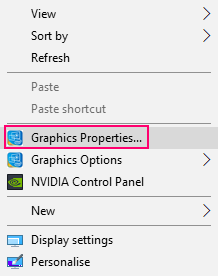
3. Klikněte na Zobrazit
4. Vybrat Více displejů
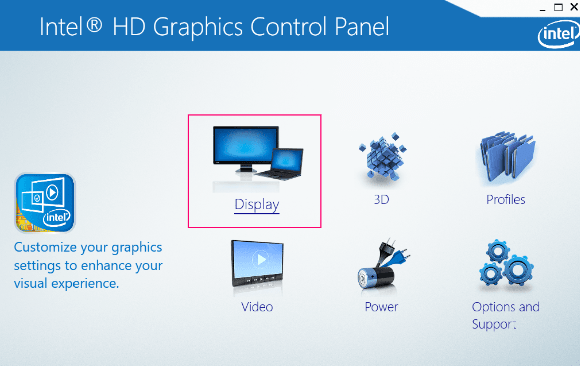
5. Klikněte na Detekovat a / nebo Vybrat Duplicitní obrazovka
Oprava 2 - Zkontrolujte, zda váš výstup displeje funguje dobře nebo ne
1- Proveďte a pravým tlačítkem klikněte na plochu kdekoli na prázdném prostoru.
2 - V zobrazené kontextové nabídce stačí kliknout na přizpůsobit.
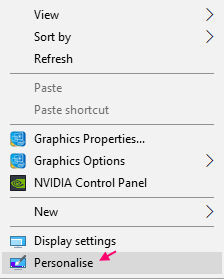
3 - Zkontrolujte, zda jste schopni vidět televizi jako druhý monitor nebo ne. Můžete také kliknout na detekci a určit obrazovky.
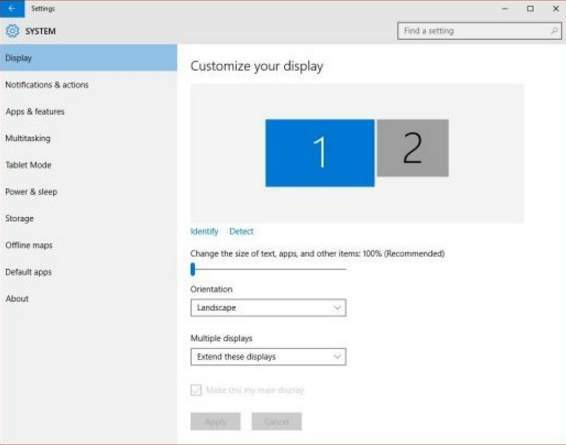
Pokud nevidíte televizi jako druhý monitor. Vyzkoušejte kroky podle obrázku.
1 - Stiskněte Klíč s logem Windows + p spolu.
2 - Klikněte na Duplikát vyberte možnost Duplikovat.
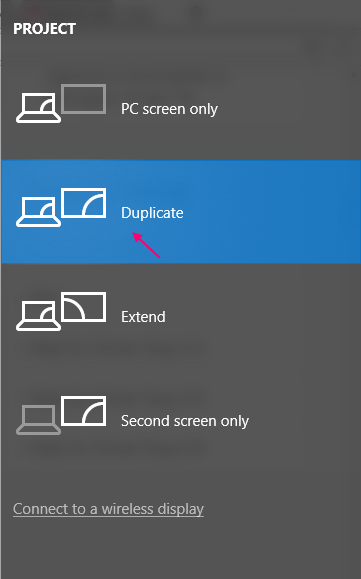
3 - Pokud to nefunguje, klikněte na Rozšířit vyberte Rozšířit.
Zkontrolujte, zda váš počítač se systémem Windows 10 detekuje HDMI nebo ne.
Oprava 3 - Restartujte počítač s připojeným kabelem HDMI a zapnutou televizí
1- Ujistěte se, že je připojen kabel HDMI a že je váš televizor zapnutý.
2 - Nyní restartujte počítač.
Oprava 4 - Aktualizujte ovladač grafické karty Intel
1 - Stiskněte Klávesa Windows + r.
2 - Napište devmgmt.msc a stiskněte klávesu Enter.
3 - Nyní, jednou Správce zařízení otevře se, stačí kliknout na grafický adaptér rozšířit.
4 - Nyní klikněte pravým tlačítkem na Ovladač grafické karty Intel a Aktualizace Řidič.
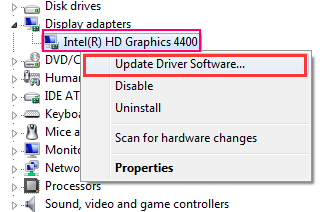
Oprava 5 - Řešení potíží s hardwarovými zařízeními.
1 - Přejít na nastavení.
2 - Nyní klikněte na Aktualizace a zabezpečení.
3 - Klikněte na řešení problémů z levého menu.
4 - Klikněte na Hardware a zařízení zprava.
5 - Jakmile se rozbalí, klikněte na spusťte Poradce při potížích.